Как поменять учетную запись Гугл на Андроиде: добавить вторую учетку в параметрах смартфона, а затем переключится на нее в фирменных приложениях от Google. При этом, не существует ограничений по количеству профилей, прикрепленных к одному устройству.
Как добавить
Перед тем, как на Андроиде поменять учетную запись, ее необходимо занести в перечень доступных :
- Зайдите в «Настройки». Найдите и откройте в списке «Аккаунт и синхронизация».

- Под каталогом учеток щелкните по «Добавить».
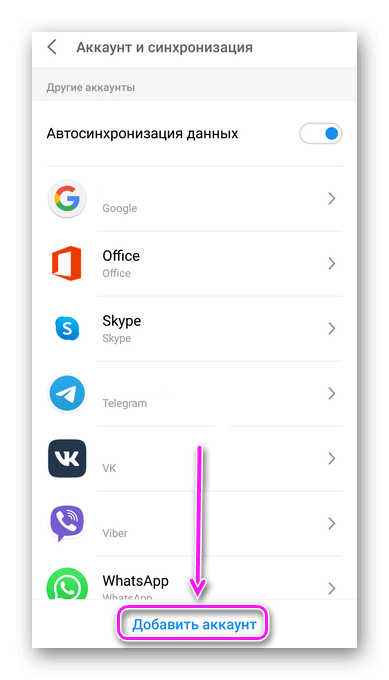
- Выберите «Google».
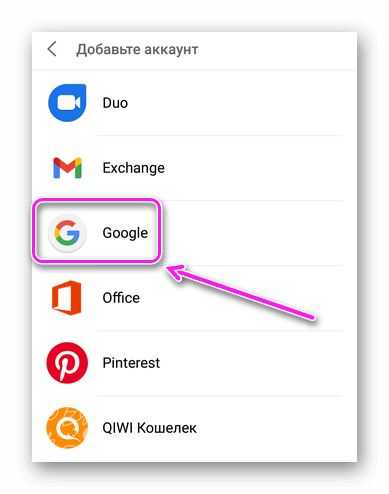
- После проверки устройства, введите логин в виде адреса электронный почты или телефона. Тапните «Далее».

- Укажите пароль и перейдите на следующую страницу.
- Примите условия пользования сервисами Гугл.

Как поменять аккаунт Гугл на телефоне: быстрый метод
После, пользователь автоматически вернется на главную страницу раздела синхронизации. Строчка с новыми данными появится снизу списка.
Как поменять
Как на Андроиде сменить аккаунт :

- Снова вернитесь в «Настройки». Откройте вкладку под названием «Google».
- Щелкните пальцем по адресу электронной почты. Откроется окошко, где необходимо тапнуть по другому аватару.
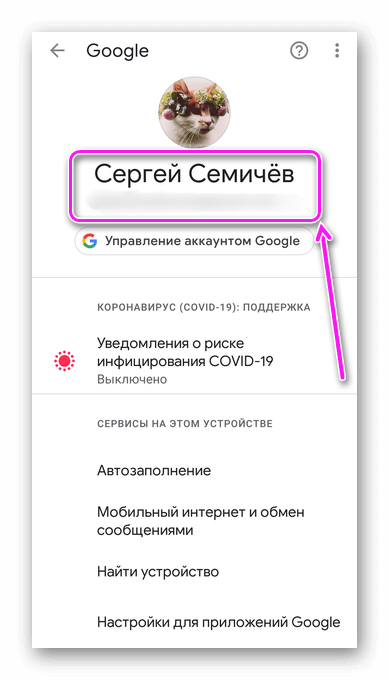
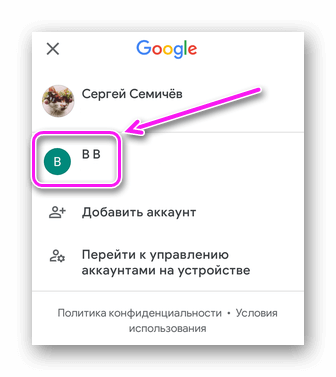
В фирменных приложениях все равно придется переключаться между профилями вручную. Чтобы все ПО автоматически начало работать со вторым профилем, основную запись придется удалить. Приступайте к этому шагу только в том случае, если учетка больше не нужна или к ней имеется доступ — знаете логин, пароль, есть доступ ко второй почте или прикрепленному номеру:
-
Снова посетите «Аккаунт и синхронизация», как было упомянуто выше. Откройте страницу основной учетки.

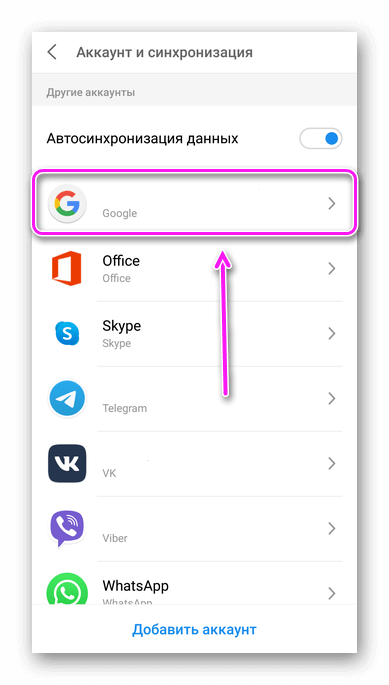
Как СОЗДАТЬ или ДОБАВИТЬ Google Account на телефоне SAMSUNG? Гугл Аккаунт на смартфон Самсунг Galaxy
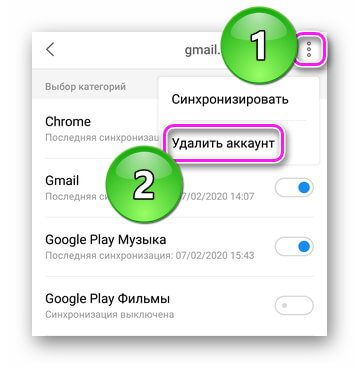

Если аккаунт ранее был синхронизирован с облаком поискового гиганта, то имеющуюся на нем информацию получится восстановить.
Переключение между профилями на Android происходит в настройках, после предварительного добавления другой учетной записи.
Источник: appsetter.ru
Как поменять аккаунт Google на Android – руководство для разных версий ОС
Все смартфоны и планшеты, работающие под управлением операционной системы Android, должны быть привязаны к записи пользователя в поисковой системе Google, в противном случае не получится скачивать и устанавливать игры из Play Market, выполнять синхронизацию контактов, пользоваться почтой и т.д. Порой пользователи теряют доступ к привязанному профилю или приобретают устройство с рук, где прежний владелец не удосужился выйти из своей учетной записи. В таком случае пригодится инструкция, как сменить аккаунт Гугл на Андроид.

Обратите внимание
В зависимости от версии операционной системы процедура может несколько отличаться. Чтобы исключить возникновение дополнительных вопросов, рассмотрим процесс пошагово на самых распространенных версиях Android.
Как поменять аккаунт Гугл на Андроиде 5.0–7.0?
Имея одну из данных версий ОС, для изменения профиля поисковой системы необходимо выполнить следующие действия:
-
Открыть параметры мобильного устройства и перейти в раздел «Аккаунты».
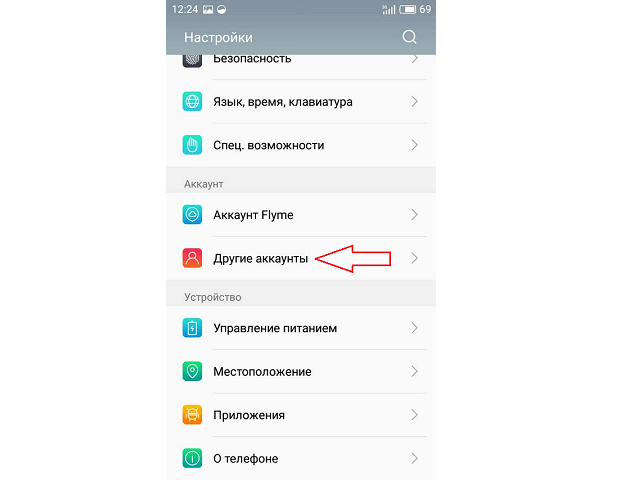
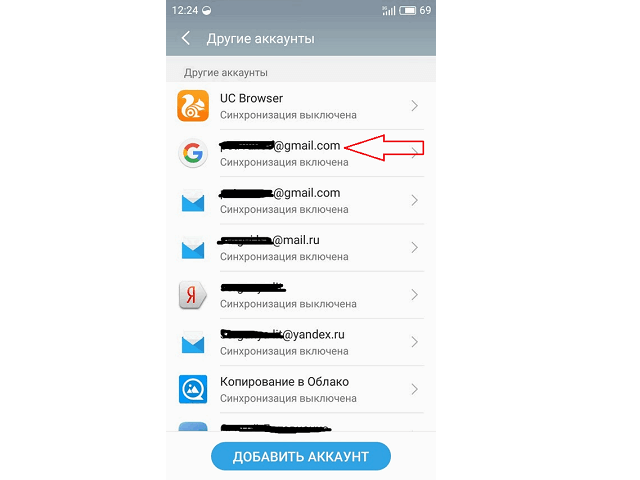
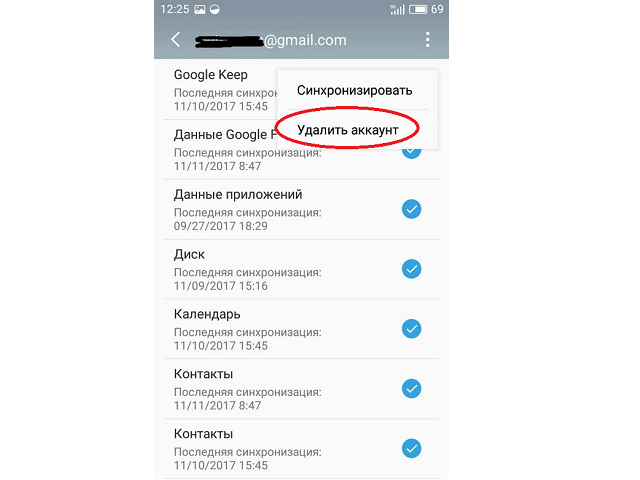
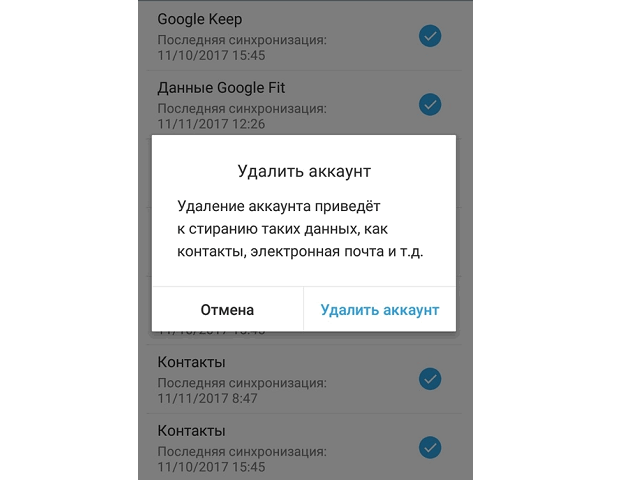
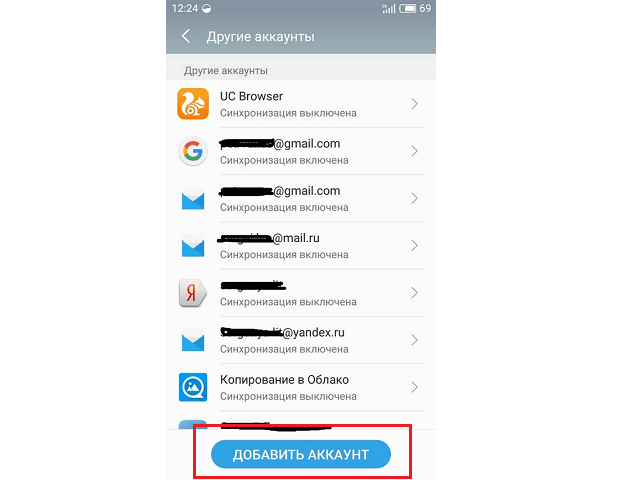
Процесс завершен. Можно начинать пользоваться мобильным устройством с новым профилем.
Как изменить аккаунт Гугл на Андроиде 8.0?
В последней версии Android были внесены некоторые изменения в расположение разделов меню, поэтому процедура будет несколько отличаться. Для выполнения смены учетной записи следует:
-
Перейти в раздел «Пользователи и Аккаунты».
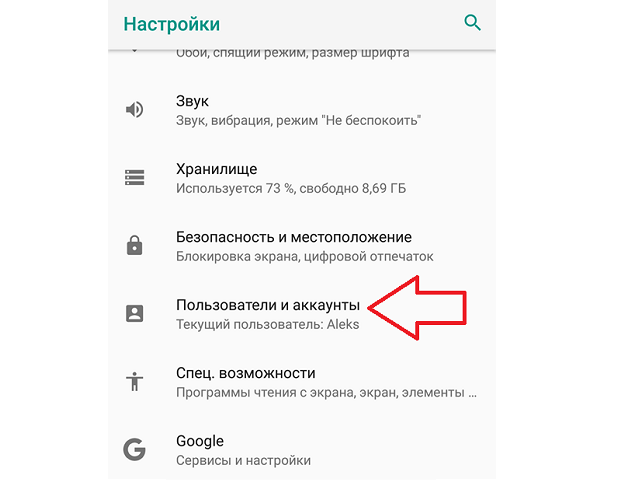
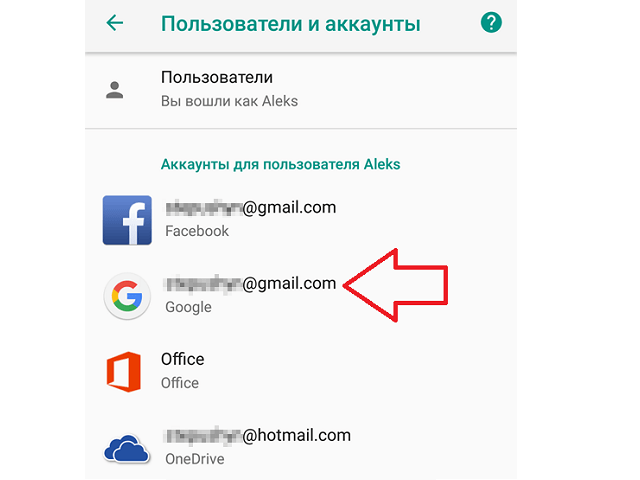
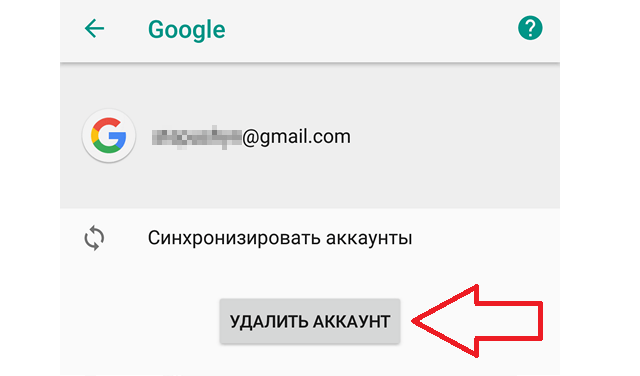
Смена профиля после прежнего владельца
Сменить аккаунт Гугл на Андроиде после предыдущего пользователя получится посредством выполнения сброса к заводским настройкам. Конечно, прежде всего, следует воспользоваться предоставленной выше инструкцией, однако если на телефоне была выставлена защита, то выполнить процедуру без ввода пароля не выйдет.
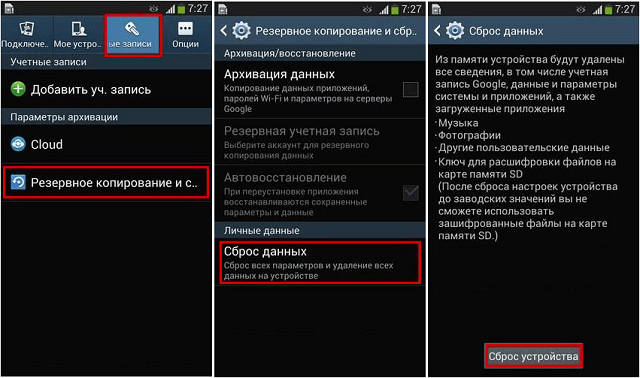
Чтобы обнулить параметры до заводских значений, необходимо открыть настройки телефона, перейти в раздел «Восстановление и сброс» и выбрать пункт «Сброс». Затем подтвердить действие, прочитав предупреждение системы об удалении всех пользовательских данных с мобильного устройства.
Источник: mobila.guru
Все способы изменить аккаунт в Плей Маркете на Андроиде
Существует несколько способов изменить аккаунт в Плей Маркете, большинство из которых не займет большого количества времени.
С удалением старого аккаунта
Если девайс приобретался с рук и на нем имеется учетная запись старого владельца, то лучше ее удалить. Для изменения аккаунта на Андроиде с удалением предыдущего следует сделать следующее:
- Открыв «Настройки» смартфона необходимо найти вкладку с названием «Аккаунты».

- Затем выбрать «Google».

- Нажать на кнопку «Удалить». На некоторых девайсах она может быть спрятана в специальном меню, вызвать которое можно нажав на значок в виде трех вертикальных точек в правом верхнем углу экрана.

Перезагрузить устройство и выполнить вход в магазин приложений. Потребуется произвести предлагаемое действие – создать новую учетную запись или ввести данные уже имеющейся.
Без удаления
Также старый профиль можно не удалять (если по каким-то причинам он еще нужен), а просто добавить новый. Для этого следует:
- Зайти в «Аккаунты» смартфона аналогично вышеописанным действиям.
- Нажать на кнопку «Добавить».

- Выбрать «Google».

- В открывшемся окне потребуется ввести данные имеющейся учетной записи или создать новую посредством регистрации.

- Завершив регистрацию или ввод данных имеющегося профиля в аккаунтах устройства отобразится две учетных записи.

Способы удаления аккаунта google в плеймаркете
Таким способом можно добавить несколько учетных записей. Это очень удобно в том случае, если одним устройством пользуются несколько человек.
Через Gmail
Можно поступить еще проще, просто изменив пароль почты Gmail на компьютере. Тогда при запуске магазина Плей Маркет или в процессе работы со смартфоном система попросит заново ввести данные. Тогда и следует вписать новую почту и пароль, либо зарегистрироваться по новой, после чего аккаунт Гугл на телефоне изменится.
Factory Reset
Можно поступить более радикальным способом для смены учетной записи Андроид, просто сбросить установки телефона к заводским (Factory Reset). Это делается также через настройки, в которых следует найти пункт «Восстановление и сброс».

Однако в этом случае вместе с учетными записями удалятся все файлы мультимедиа, документы, контакты.
Добавление аккаунта в Плей Маркет
К тому же сменить учетную запись можно посредством самого магазина Play Market:
- Открыв магазин нужно вызвать боковое меню проведя пальцем от левого края экрана или нажав на кнопку «Меню» слева вверху.
- Выбрать пункт «Аккаунт».
- В открывшемся окне в строке с электронным адресом потребуется указать новый и сохранить изменения.
На почту Gmail придет письмо, в котором потребуется подтвердить изменения перейдя по специальной ссылке.
Изменение аккаунта в Play Market
Если в системе добавлено два профиля Google, можно переключаться между ними прямо в магазине:
- Выполнить вход вPlayMarket и нажать на кнопку «Меню».

- У почтового адреса появится небольшая стрелка.

- Нажав на нее откроется окно со списком дополнительных учетных записей. Выбрав вторую запись вся активность в магазине будет осуществляться через нее.

В итоге смена профиля Play Market не является какой-то сложной процедурой. Однако следует помнить, что в зависимости от прошивки телефона некоторые функции настроек могут иметь несколько другие названия. Но в целом процедура остается практически идентичной на всех гаджетах под управлением Android.







Как удалить старый профиль в Маркете перед подключением нового
Если вы хотите не просто сменить аккаунт Google Play Market, а еще и удалить старый, то поступать нужно следующим образом:
- Открываем настройки телефона.
- Заходим в раздел “Облако и учетные записи”, а оттуда в “Учетные записи”.
- Жмем на иконку “Google”.
- Жмем на “Удалить учетную запись”, а затем подтверждаем действие.

- По кнопке “Назад” возвращаемся в “Учетные записи”.
- Жмем на “Добавить учетную запись” и авторизируемся в системе с новым аккаунтом.
Также советуем ознакомиться с нашей статьей “Как удалить аккаунт в Google Play”. В ней весь процесс описан подробнее. К тому же, инструкции даны и для смартфона, и для компьютера.
Инструкции
Как добавить номер телефона
- Войдите в аккаунт Google Рекламы.
- В меню выбора страниц нажмите Объявления и расширения.
- На вкладке Расширения нажмите кнопку с плюсом .
- Выберите вариант Номера телефонов в списке. Откроется окно «Добавить номер телефона».
- Укажите, на каком уровне нужно добавить номер телефона. Доступны следующие варианты: Аккаунт, Кампания или Группа объявлений.
- Чтобы указать новый номер телефона, нажмите Создать. Если вы хотите применить номер телефона, созданный ранее, выберите вариант Использовать существующие.
-
При создании нового расширения укажите свой номер телефона.
- Если вы хотите воспользоваться существующим номером телефона, выберите нужный вариант в появившемся списке.
Дополнительные настройки
- Укажите, следует ли создавать отчеты по звонкам
Чтобы просматривать отчеты по звонкам из расширений «Адреса», вам потребуется включить отчеты на уровне аккаунта. Подробнее об управлении отчетами по звонкам в кампаниях… (рекомендуется). - Выберите, следует ли учитывать конверсии (рекомендуется). Google Реклама автоматически создает используемый по умолчанию тип звонка-конверсии «Звонки по объявлениям» (и «Звонки по объявлениям AdWords Express», если используется аккаунт AdWords Express). Вы можете создать собственный тип конверсий, выбрав Управление конверсиями в раскрывающемся меню. Подробнее об отслеживании звонков-конверсий
Примечание. Учет конверсий влияет на ставки, назначаемые автоматически. … - Чтобы оптимизировать расширение «Номер телефона» для смартфонов, в разделе «Устройства» выберите вариант Мобильные устройства. Этот номер телефона будет также показываться на компьютерах и планшетах.
- В разделе Дополнительные настройки укажите, следует ли показывать номер телефона только в определенные дни и часы. Например, это может быть время, когда сотрудники вашей компании готовы отвечать на звонки.
Поля для ввода получателей в письме
Вы можете указать дополнительных получателей в поле «Копия». Все эти пользователи смогут увидеть, кому ещё адресовано письмо.
Принято считать, что таким образом вы уведомляете этих людей о переписке, но не ожидаете никаких действий.
Если вы хотите скрыть имя адресата от других получателей, добавьте его в поле «Скрытая».
Как работает функция скрытой копии:
Никто из получателей не узнает, что вы добавили кого-то в скрытую копию. Каждый пользователь, получивший скрытую копию, увидит, что его имя указано в поле «Скрытая копия», а также сможет увидеть все адреса, перечисленные в полях «Кому» и «Копия». Обратите внимание. Пользователям других почтовых сервисов (не Gmail) эта информация может быть недоступна. Получатели, указанные в поле скрытой копии, не смогут увидеть имена друг друга. Если кто-то ответит на ваше письмо, нажав «Ответить всем», люди, указанные в поле скрытой копии, этот ответ не получат… Как отправить сообщение нескольким получателям
Как отправить сообщение нескольким получателям
Получателей можно указать в поле «Кому», «Копия» и «Скрытая».
Чтобы добавить несколько получателей, разделите их имена или адреса запятыми. Можно также нажать на поле «Кому», «Копия» или «Скрытая», чтобы добавить или изменить получателей.
Если вам нужно отправить письмо большому числу людей создайте группу.Примечание. Электронный адрес группы можно добавить в любое из полей: «Кому», «Копия» или «Скрытая».
Прежде чем устанавливать приложения из Google Play, добавьте способ оплаты
У некоторых людей могут возникать трудности с загрузкой приложений из ПлейМаркета, если не указан вариант оплаты. Причем может не получаться скачать приложение даже в том случае, когда оно предоставляется бесплатно. Такую проблему можно решить несколькими способами, рассмотрим основные из них.
Человек может увидеть следующее сообщение Гугл Плей: «Прежде чем устанавливать приложения из Google Play, добавьте способ оплаты и завершите настройку аккаунта». Чтобы получить возможность загружать игры, можно указать возраст меньше 9 лет. В этом случае должно исчезнуть подобное сообщение.
Также можно все-таки добавить способ оплаты, он пригодится, если в будущем человек захочет купить программу. Чтобы с этим не возникло проблем, рекомендуется следовать определенной инструкции. С ее помощью можно будет без труда добавлять вариант перевода денег.
Быстрая обработка писем
Удобный доступ к основным функциям
Наведите указатель мыши на письмо и сразу выполните нужное действие – открывать сообщение не обязательно.

- Поместить в архив
- Удалить
- Отметить как непрочитанное или прочитанное
- Отложить
Вы можете отложить письмо на потом, чтобы прочитать или ответить на него в удобное время. Подробнее…

Функция «Быстрый ответ»
Вы можете быстро ответить на письмо, выбрав один из готовых ответов, созданных с учетом вашей переписки.

В верхней части списка входящих могут появляться старые письма с напоминанием ответить отправителю или связаться с получателем, от которого вы ждете ответа. Подробнее о включении и отключении таких напоминаний…
Источник: ptrade24.ru